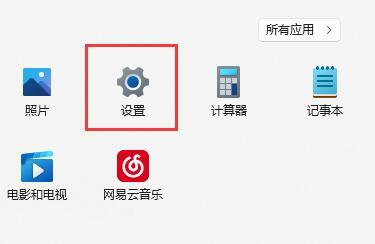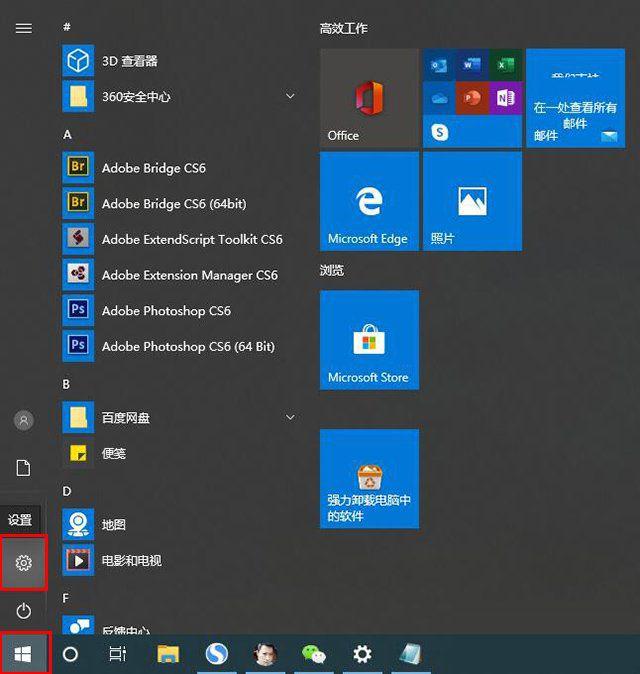上一期介绍了如何搭建一个NAS本文介绍了如何安装软件系统。NAS有很多可供选择的系统,比较有名的有群辉,unRAID、OMV、freeNAS等等。当然windows server也可以用来做NAS传说中系统相当好用,本体是服务器系统,做一些服务器也很方便。但是,最流行的NAS系统是群辉,毕竟体积大,社区资源丰富,上手容易,遇到问题容易解决。当然,白裙只存在于传说中,所以这次我们来折腾一下黑裙。
折腾首先需要在网上搜索一些文件和工具软件,主要是群辉的相关文件,搜索关键词DS918 7.1.0-42661可以找到所需的指导文件和DSM系统文件,引导文件img后缀,DSM系统是pat后缀。然后需要下载几个工具,一个是ChipGenius或者用芯片无忧来看U盘的信息,二是DiskGenius著名的分区软件,三是写盘软件,这里推荐Win32DiskImager当然,其他的也可以。这些工具可以在网上找到,我在这里打包一份,地址是https://www.123pan.com/s/xazA-bPwU3提取码:XosR也许平台不允许发布网盘,网盘链接也可能无效,以防万一还是告诉我找到的方法,以后再研究分享文件的方法。
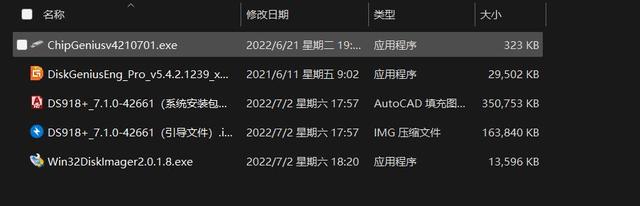
开始制作U盘
下载相关文件后,我们将首先制作启动U盘。在制作启动U盘之前,我们需要检查U盘信息。将用于启动盘的U盘插入电脑,打开ChipGenius或者芯片无忧软件,点击U盘就能看到U盘的信息,这里我们需要记下的是U盘PID和VID如图示框所选部分的信息,记录下来后再使用。
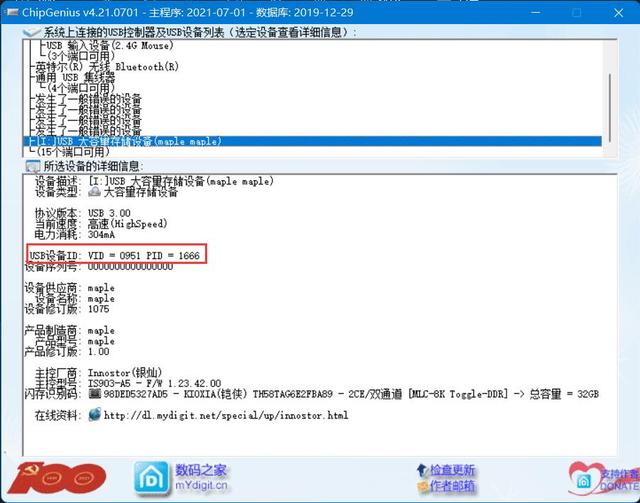
记录下来PID和VID然后我们打开我们打开DiskGenius软件,给U盘分区,按图操作,先选U盘,确认选对U盘,U盘内无重要文件!确定要确认选对了U盘,U盘里没有重要文件!确定要确认选对了U盘,U盘里没有重要文件!重要的事情说三遍,数据无价!选择U盘后,点击工具栏快速分区,弹出新页面,选择分区表选项MBR,选择分区数量,确认后点击确认,以便U盘处理。
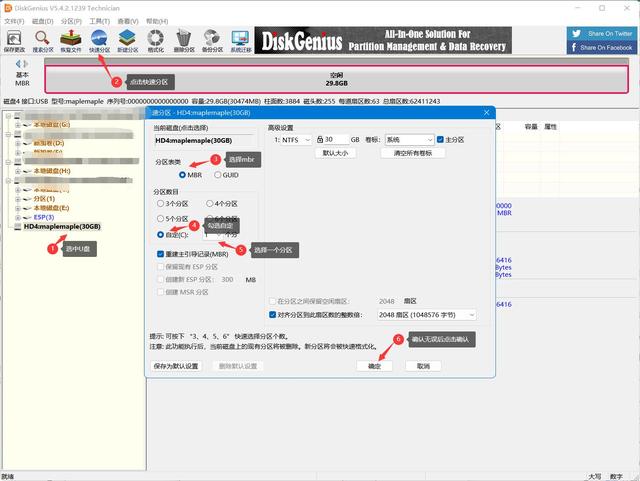
在正式制作和启动U盘之前,还需要找到两个重要的参数,即SataPortMap、DiskIdxMap如果填写错误,这两个值将导致无法识别硬盘。互联网上详细介绍了这两个参数值的填写情况。然而,为了防止判断错误,我仍然使用我的方法来找到值,而不会出错。这里使用的工具是pocopico大神的作品可以在世界上最大的同行交流网站上找到他的项目。在这里,我建议在小破站搜索SataPortMap有先贤做了视频教程,有网盘地址下载。我也在这里提供网盘地址https://www.123pan.com/s/xazA-cPwU3提取码:7AzC下载文件后,根据自己的安装环境选择指导方法,一般选择新板uefi,虚拟机就选vmdk。解压文件后,用写盘工具写入U盘,如图所示。首先点击写盘软件的文件夹图标,选择刚解压的镜像文件,确认设备是目标U盘,然后点击写入将镜像写入U盘。
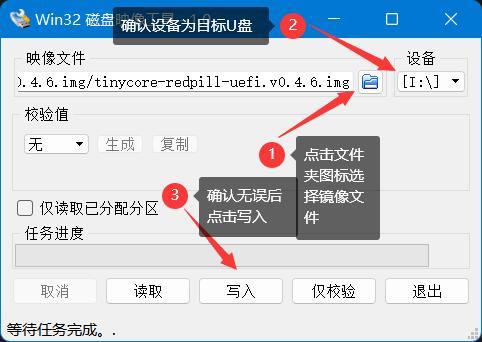
插入写入好镜像的U盘,安装NAS在主机中,设置U盘启动或拔出所有系统的存储设备。连接显示器,按下启动按钮,您可以看到屏幕将运行代码,等待一段时间,大约一分钟将自动进入桌面,根据图表操作,首先点击右下角的Terminal进入命令行界面的终端图标,输入命令行./rploader.sh satamap now回车就能看到SataPortMap、DiskIdxMap这两个参数已经记录下来,以后再用。
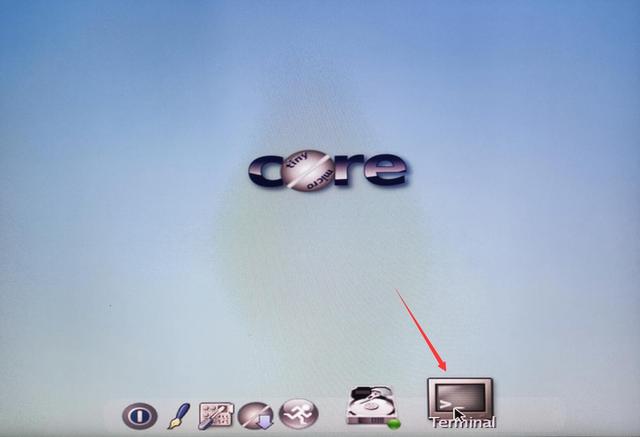
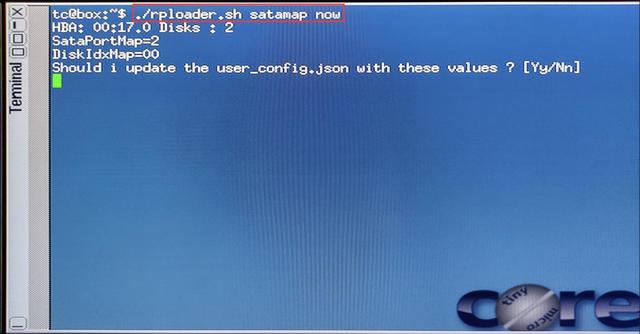
获取到SataPortMap、DiskIdxMap这两个参数之后,需要的东西就会齐活,可以做启动盘。
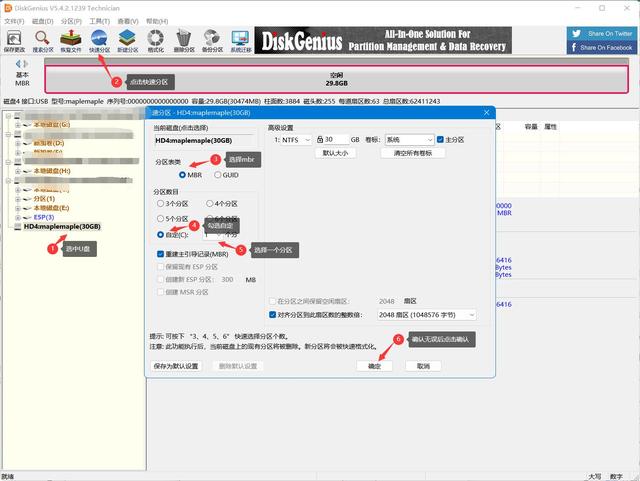

获取到SataPortMap、DiskIdxMap这两个参数之后,需要的东西就一起工作了,可以做启动盘。按照前两步的方法,引导U盘重新分区,重新写入群辉,是img镜像文件的后缀。写入U盘后打开DiskGenius软件,按图进入主分区\\boot\\grub文件夹下有一个grub.cfg将其复制到桌面上,然后修改其中的参数,当然也可以直接在U盘中找到修改,保险起见或复制修改。打开文本拉下底部,在图中的两个栏目中PID修改为U盘PID,“0x不能删除,只改后四位;VID修改为U盘VID,同样“0x不能删除只改后四位;SataPortMap和DiskIdxMap改为获得的主板参数。如果你有群辉的洗白码,也可以改SN和MAC的数值,这些参数在两栏下面都会改变。我图中的值是默认值。不要根据自己的情况改变。修改后的文件直接拖到DiskGenius软件中的\\boot\\grub文件夹下,会提示您是否替换现有文件,点击替换。修改后的文件直接拖到DiskGenius软件中的\\boot\\grub文件夹下,会提示您是否更换现有文件,点击更换即可。这样就可以启动U盘,从电脑上拔下来。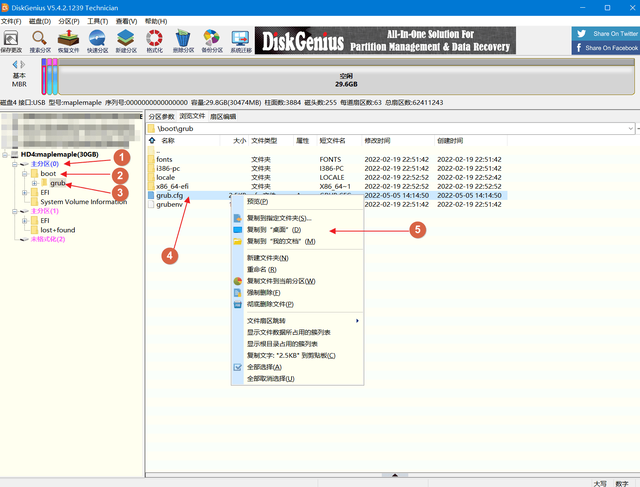
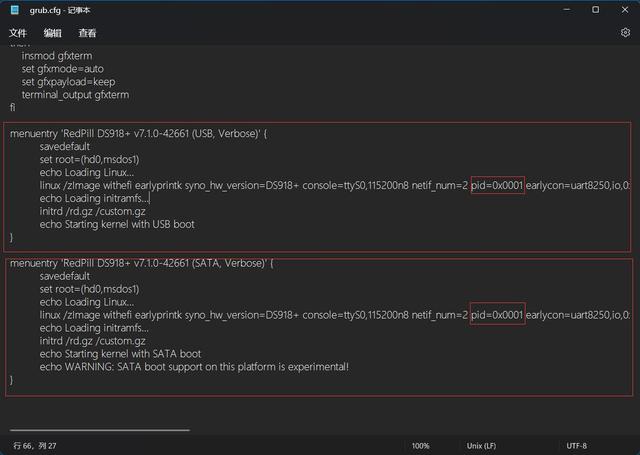

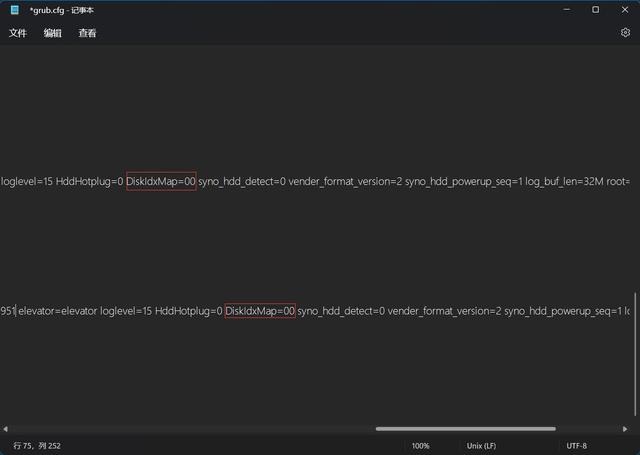
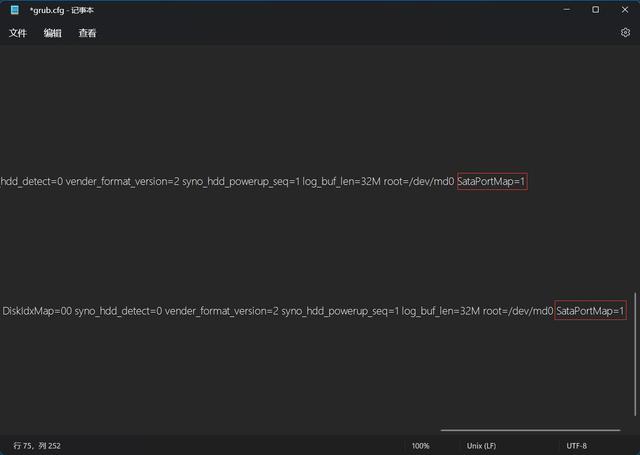

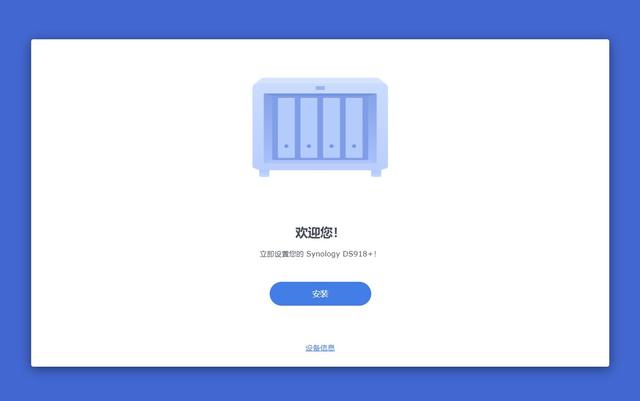
安装群辉系统
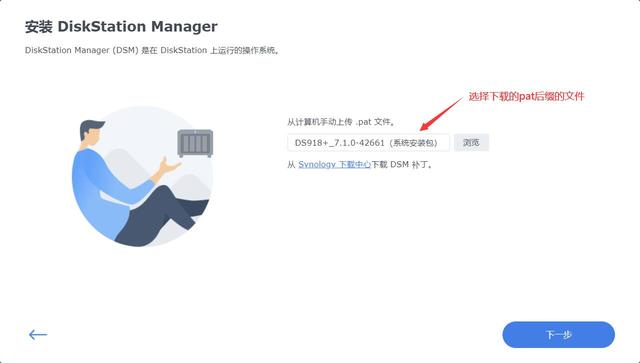 插入启动U盘NAS在主机上,设置U盘启动或清除其他硬盘上的系统后,按下启动按钮,约2、3分钟后,从路由器的设备列表中可以看到一个名为Diskstation记录设备,记录设备ip浏览器输入地址ip:5000可以进入群辉安装界面,当然也可以使用群辉Synology Assistant在局域网内搜索群辉设备,也可以进入安装界面。
插入启动U盘NAS在主机上,设置U盘启动或清除其他硬盘上的系统后,按下启动按钮,约2、3分钟后,从路由器的设备列表中可以看到一个名为Diskstation记录设备,记录设备ip浏览器输入地址ip:5000可以进入群辉安装界面,当然也可以使用群辉Synology Assistant在局域网内搜索群辉设备,也可以进入安装界面。

点击安装按钮继续安装程序DiskStation Manager安装界面,根据图选择之前下载的安装界面pat点击下一步后缀文件弹出清空磁盘的提示,检查我的理解后点击继续。
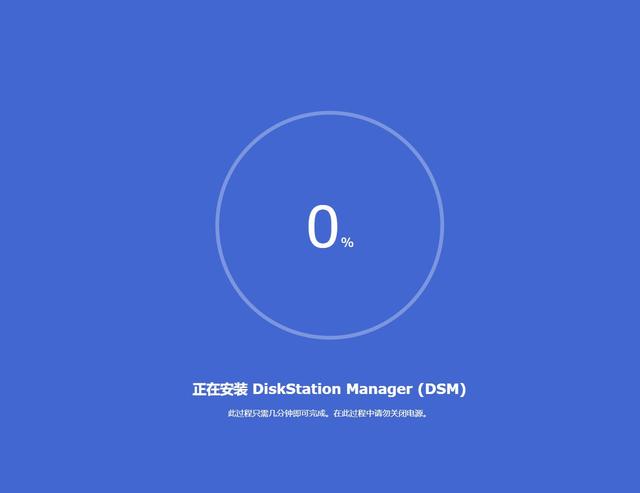
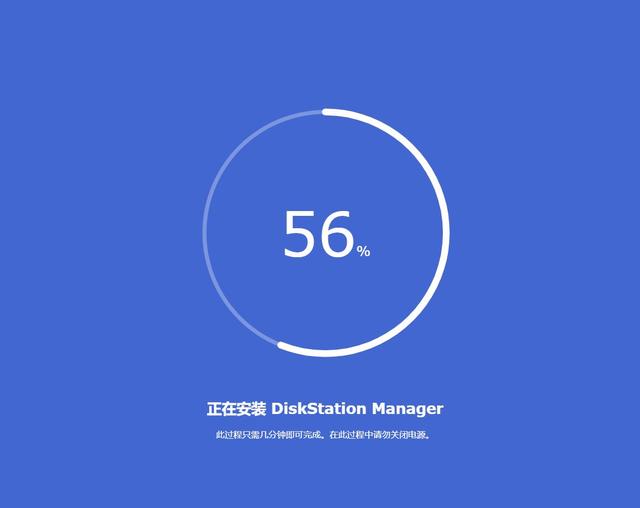
进度条将出现在新界面上。文件上传阶段结束后,提示正在安装 DiskStation Manager断开路由器上级的网或直接拔掉NAS主机的网线,或他方式NAS主机不能联网,否则安装不成功。如果拔了NAS如果主机的网线看不到安装进度,大约3、5分钟后,重新连接网线,然后刷新下一页,可以看到倒计时重启界面。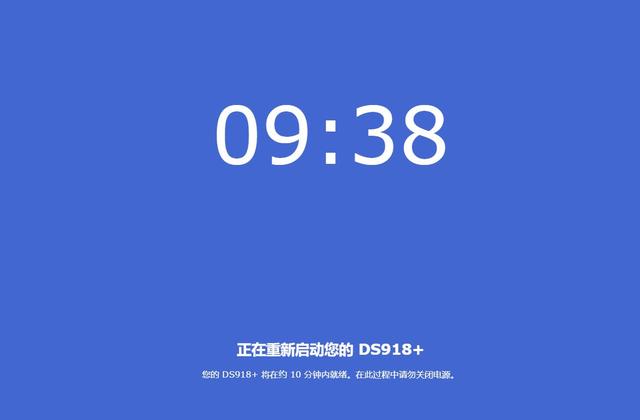

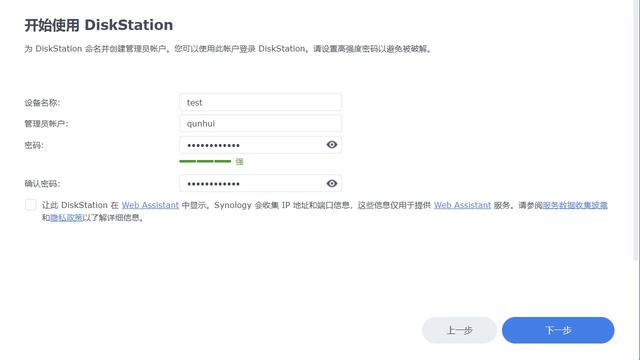
重启时间有点长,真的需要十分钟左右,期间可以访问刷新ip:5000地址获得最新状态,重启后可以设置下一步。点击欢迎页面的开始按钮,在下一页设置主机名称和账户密码,点击下一步,在新页面设置更新选项,我们是黑色裙子,所以选择手动更新,更稳定。选择后点击下一步Synology帐户设置选项,我们是黑色裙子,所以我们选择在这里跳过,下一页是设备分析选项检查,这里不检查直接点击提交,没有意外可以进入群辉系统。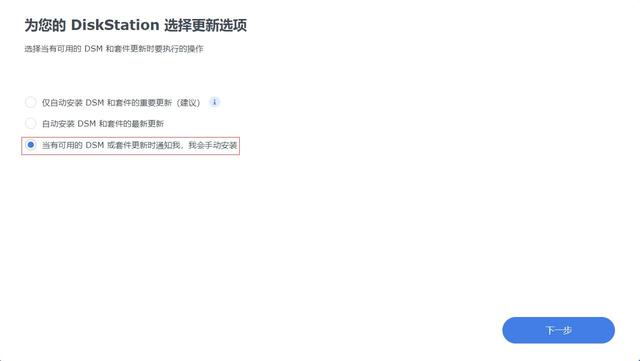

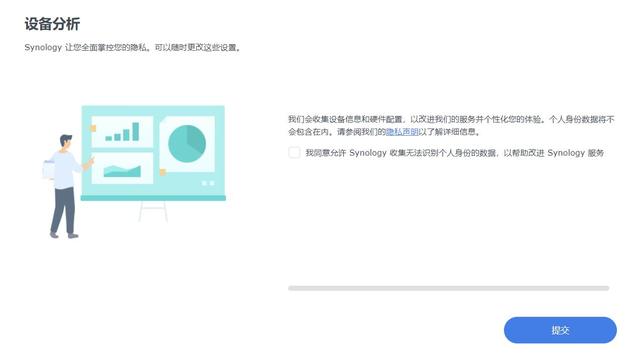
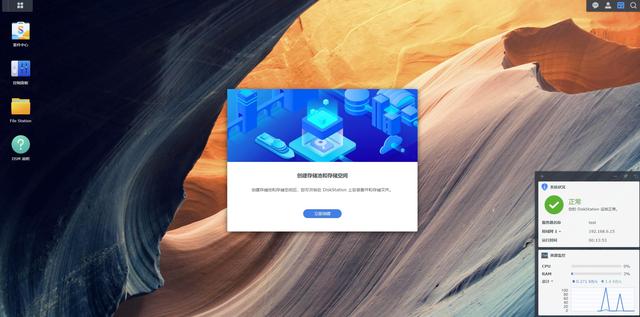

总结